【#第一文档网# 导语】以下是®第一文档网的小编为您整理的《如何给ppt演示幻灯片上按钮加上提示文字?》,欢迎阅读!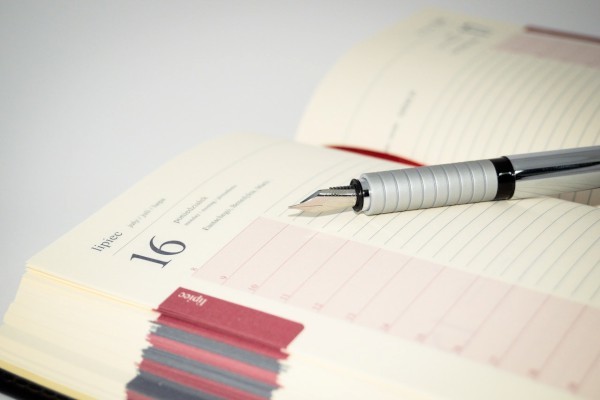
制作课件时,如果给按钮加上提示文字,这样别人使用时就会感觉到方便。这个效果在方正奥思、authware、flash等交互性强的制作工具中很容易实现,但在交互性差的powerpoint中能否实现呢?经过一番探究,笔者发现原来在powerpoint中也可以实现提示文字功能,并且非常简单。具体方法如下:
选中按钮,单击右键,选择“编辑超级链接”项(如没有“编辑超级链接”项,则选择“插入超级链接”项),这时会弹出“编辑超级链接”对话框,再单击 [屏幕提示]按钮,弹出“设置超链接屏幕提示”对话框(见附图)。此时,我们只要在“屏幕提示文字”栏中输入需要提示的文字信息即可。制作课件时,如果给按钮加上提示文字,这样别人使用时就会感觉到方便。这个效果在方正奥思、authware、flash等交互性强的制作工具中很容易实现,但在交互性差的powerpoint中能否实现呢?经过一番探究,笔者发现原来在powerpoint中也可以实现提示文字功能,并且非常简单。具体方法如下:
选中按钮,单击右键,选择“编辑超级链接”项(如没有“编辑超级链接”项,则选择“插入超级链接”项),这时会弹出“编辑超级链接”对话框,再单击 [屏幕提示]按钮,弹出“设置超链接屏幕提示”对话框。此时,我们只要在“屏幕提示文字”栏中输入需要提示的文字信息即可。
本文来源:https://www.dywdw.cn/e7f44e0edf88d0d233d4b14e852458fb770b38e8.html
相关推荐
推荐阅读
最新更新文章
热门阅读文章
 下载此文档
下载此文档 搜索文档
搜索文档 文档下载
文档下载

















